Applen Music Memos -sovellus on melkein paras tapa tallentaa musiikillisia ideoita ennen kuin ne haihtuvat eetteriin. Muusikot käyttivät katkelmia vuosien ajan sisäänrakennetulla äänimuistiosovelluksella, mutta Music Memos, kuten odotit, sopii paljon paremmin tehtävään. Se voi kuunnella sinua ja tallentaa vain, kun aloitat soittamisen, se voi tunnistaa soittamasi soinnut ja voi jopa lisätä rumpu- ja bassoraitoja tallenteeseesi automaattisesti.
Tätä viimeistä ominaisuutta tarkastellaan tänään. Nauhoitamme yksinkertaisen kitararaidan, lisäämme rummut ja basson ja lähetämme koko erän GarageBandille iOS: lle jatkotöitä varten. Se kuulostaa paljon, mutta kun asetat tallennetun raidan, tarvitset vain muutaman näytön napautuksen. Ja muista, että käytän kitaraa, mutta voit käyttää mitä tahansa soitinta.
Jos haluat nähdä syvällisemmin kaiken, mitä Music Memos voi tehdä, katso meidän loistava arvostelu viime vuodelta, kun sovellus käynnistettiin. Voit myös saada muutamia vinkkejä kytket sähkökitaran iPhoneen täällä.
Tänään keskitymme muutamiin Music Memosin ydinominaisuuksiin:
- Tallenna raita.
- Lisää rummut ja basso.
- Jaa tulos GarageBandille jatkoa säätämistä varten.
Miksi aloittaa kappale Music Memosissa GarageBandin sijaan? Ensinnäkin se on paljon helpompaa. Voit käynnistää musiikkimuistioita ja nauhoittaa sekunnissa, kun taas GarageBand pakottaa sinut luomaan ja järjestämään projektin ennen aloittamista, jolloin museolle jää paljon aikaa hylätä sinut.
Music Memos tekee myös joitain asioita, joita GarageBand ei tee. Esimerkiksi Music Memos voi analysoida soittoa, määrittää avaimen ja soinnut ja asettaa bassoäänen. GarageBand ei voi tehdä sitä, mutta mitä se voi Muokkaa musiikkimuistioiden luomaa bassoääntä. Sovellukset on siis suunniteltu toimimaan yhdessä, ja niin ne loistavat.
Kitaran äänittäminen musiikkimuistioiden avulla
Tämä on helppo osa, joka ei vaadi mitään muuta kuin yhtä napautusta (plus vuosien tuskallinen kova työ soittimen oppimiseksi). Käynnistä vain sovellus ja napauta isoa sinistä painiketta. Music Memos on optimoitu valmiiksi nauhoittamaan heti, joten sinun ei todellakaan tarvitse odottaa mitään.
Kuva: Cult of Mac
Yksi temppu auttaa kuitenkin puhtaammissa tallenteissa: Napauta Auto näytön vasemmassa yläkulmassa ja odota muutama sekunti. Nyt kun aloitat pelaamisen, sovellus aloittaa tallennuksen välittömästi ja pysähtyy, kun aloitat. Voit käyttää tätä temppua kerätäksesi useita otoksia, joista jokainen tallennetaan uutena tallenteena. Music Memos hallitsee tätä nauhoittamalla jatkuvasti napautuksen jälkeen Auto -painiketta, pitäen puskurin muutaman viimeisen sekunnin ajan, jotta se ei koskaan unohda mahtavan kappaleesi alkua.
Aion mennä eteenpäin ja nauhoittaa katkelman. Olen virittänyt kitaran avaamaan G yrittääkseen sekoittaa sovelluksen. Katsotaan, mitä tapahtuu.

Kuva: Cult of Mac
Kaikki toimi tietysti hyvin. Ainoa asia, joka meni pieleen, oli kitaransoitto. Nyt nimeän kappaleen uudelleen, lisään tähtiä arvioimaan sitä (yleensä annan raidalle kolme tähteä, jos aion työskennellä sen parissa tulevaisuudessa, mutta tämä oli helposti viiden tähden tallenne). Seuraavaksi katsomme sisäänrakennettua rumpalia ja bassoa.
Rumpu ja basso
Music Memos käyttää GarageBandin rumpali, virtuaalirumpali joka vastaa tallennetun raidan tempoa ja improvisoi rummun osan sen ympärillä. GarageBandissa rumpali on hämmästyttävä tapa saada kappale alkuun tai vain luoda tahti, jonka kanssa hillitä. Music Memos -versio on leikattu olennaiseen, mutta kun siirrymme GarageBandiin myöhemmin, saat kaikki ominaisuudet takaisin.
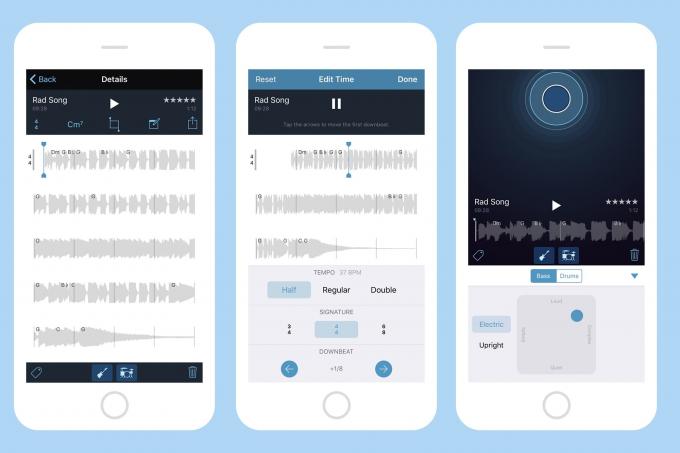
Kuva: Cult of Mac
Voit vaihtaa rumpuja ja bassoa napauttamalla niiden kuvakkeita. Voit muokata niitä painamalla pitkään yhtä kuvakkeista ja saat yllä olevan ohjaimen oikealle. Näin voit hienosäätää säestyksen äänenvoimakkuutta ja monimutkaisuutta sekä poimia moderneja tai vintage-rumpusettejä sekä sähköisiä tai pystysuoria bassoja. Siirry edistyneeseen rumpujen editointitilaan napauttamalla vain kappaleen aaltomuotoa. Täällä voit muuttaa havaittuja sointuja, leikata itse kappaleen, valita aikamerkinnän (3/4, 4/4 tai 6/8) ja valita rumpujen nopeuden asettamalla ne puoleen tai kaksinkertaiseen nopeuteen. Voit myös siirtää ensimmäisen alamäen sijaintia, jos sovellus ei havainnut sitä hyvin.
Löydät myös vaihtoehtoja, joilla voit lisätä muistiinpanoja virityksistä, käytitkö capoa, ja lisätä tunnisteita.
Se saattaa riittää. Esität lyhyen esittelyn, loistavan hilloradan tai luonnoksen tulevaa työtä varten. Musiikkimuistio voi myös yllättää sinut joskus. Olen soittanut riffejä siihen ja sovellus lisäsi odottamattomia rumpu- ja basso -osia, jotka inspiroivat minua nauhoittamaan kokonaisia kappaleita. Tällä tavalla Music Memos toimii kuin todellinen muusikko ja riffi esityksestäsi inspiroimaan uusia luovia suuntauksia.
Mutta se ei lopu tähän: Seuraavaksi siirrämme Music Memos -kappaleet GarageBandiin.
GarageBandiin
Voit viedä luomuksesi mihin tahansa yhteensopivaan sovellukseen, lähettää sen sähköpostitse, tallentaa Dropboxiin ja niin edelleen. Mutta jos lähetät projektin GarageBandiin, se saapuu edelleen jaettuna kolmeen kappaleeseen, joita kaikkia voidaan muokata. Oletamme, että kitaraosi on täydellinen, ja tarkastelemme nopeasti, mitä voidaan tehdä rumpalilla ja Music Memos -bassoraidalla.
Kuva: Cult of Mac
Vaikka Music Memos tarjoaa vain kaksi äänivaihtoehtoa bassoille ja rummuille, GarageBand avaa asioita. Voit valita syntetisaattoribassoja, erilaisia sähköbassoja ja pystysuuntaisia bassoja. Voit myös vaihtaa rumpalia valitsemalla kaiken raskaasta rockista elektroniseen tanssiin, samalla kun seuraat kitaraosi mukana.
Voit myös säätää todellisia kappaleita. Drummerin avulla voit napauttaa erilaisia rumpuja virtuaalipakkauksessa kytkeäksesi ne päälle ja pois päältä sekä säätämällä monimutkaisuutta, äänenvoimakkuutta ja täyttöjen määrää. Se on kaikki vakio GarageBand Drummer -tuotteita, vain sitä käytetään mukautetussa rumpuraidassa yhden sisäänrakennetun sijasta.
Kuva: Cult of Mac
Basso on yhtä muokattavissa. Se on MIDI -tiedosto, joka on kuin tietokoneversio vanhan soittopianon rei'itetystä paperirullasta. Voit siirtää mitä tahansa nuotteja hienosäätääksesi bassoääntä, vaikka kokemukseni mukaan Music Memos tarjoaa yleensä melko vakaita bassoosia.
Kuin bändi taskussa
Se on tässä opetusohjelmassa. Voit nyt luoda mestariteoksen GarageBandissa. Yleensä nauhoitan alkuperäisen osan uudelleen, jotta se sopisi paremmin muuhun ”bändiin”, ja ehkä käytän sitä paremman mikrofonin avulla. Ainakin sinulla on nyt vankka demo, johon voit rakentaa tai - jos olet bändissä - näyttää muille muusikoille sen sijaan, että vain hyräisi heidän osiaan huonosti. Ja voit tehdä kaiken tämän iPhonen ilmaisilla sovelluksilla.


